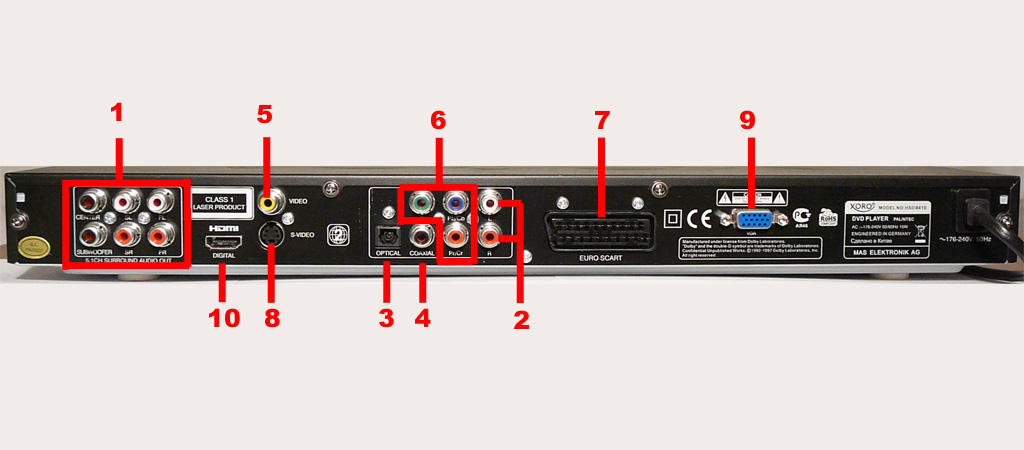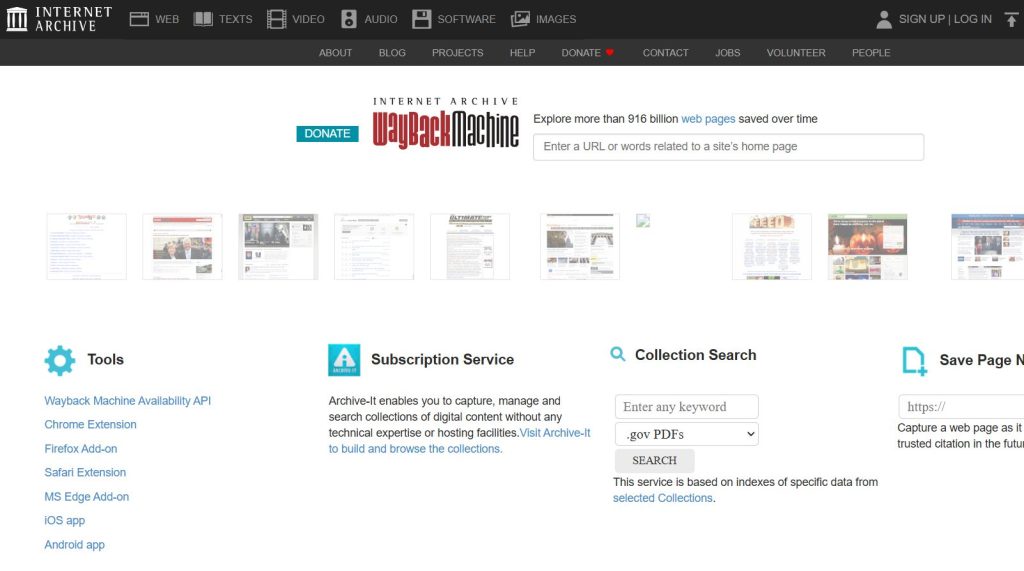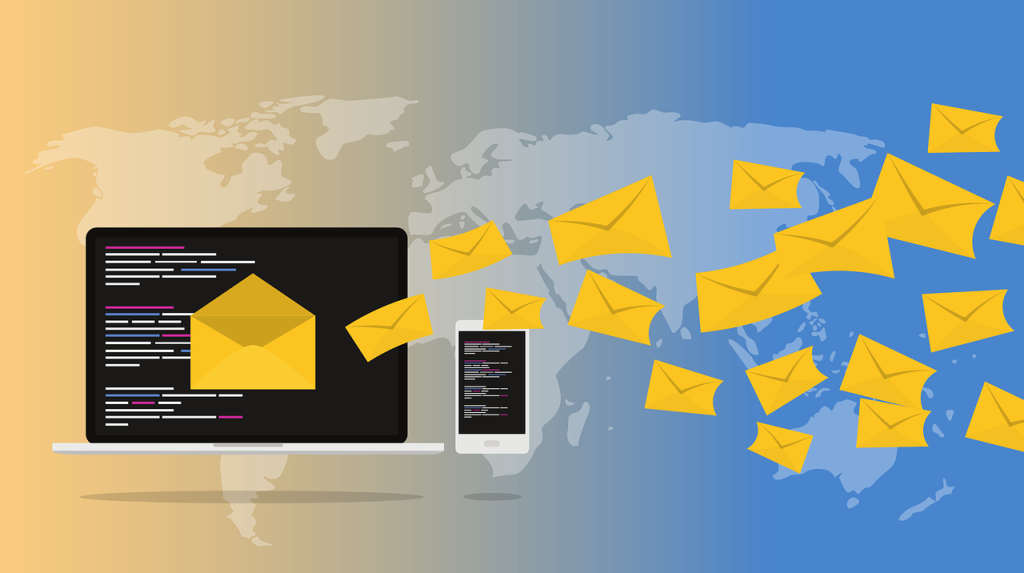Připadá vám připojení nového DVD přehrávače do vaší audio/video soustavy jako banalita. Jistě, může být. Ale možností propojení stále přibývá a není na škodu si shrnout všechny dnes běžné druhy spojení a jejich kvalitativní rozdíly. Každý se hodí také trochu na něco jiného.
Připadá vám připojení nového DVD přehrávače do vaší audio/video soustavy jako banalita. Jistě, může být. Ale možností propojení stále přibývá a není na škodu si shrnout všechny dnes běžné druhy spojení a jejich kvalitativní rozdíly. Každý se hodí také trochu na něco jiného.
Již na začátku bych chtěl vyslovit varování technicky erudovaným čtenářům. Tento článek jim není primárně určen a bude se snažit přiblížit konektorovou vybavenost dnešních DVD přehrávačů především laikům. Takže se vyhneme zbytečným polemikám o technických specifikacích a přesné funkčnosti toho kterého spoje.
Zadní panel přehrávače, který vidíte na obrázku a přímo vzorný v konektorové vybavenosti, žádný dnes běžný, mu nechybí a je to pro nás tedy ideální příklad. Budeme postupovat podle jednotlivých čísel a zjistíme co a jak propojit. Dá se říci, že DVD přehrávač lze připojit prakticky ke každé “porevoluční“ televizi, která má alespoň jeden z těchto vstupů (5+2, 8+2 nebo nejčastěji 7). Ke starší televizi, která má jen anténní vstup, přehrávač nepřipojíte. V takovém případě potřebujete zařízení, které má tzv. RF modulátor. Laicky řečeno obvod, který zmoduluje vstupní obraz do UHF nebo VHF pásma. Takový signál pak naladíte na televizoru jako jakoukoliv jinou TV stanici. RF modulátor mají ale pouze přístroje s tunerem, tedy, rekordéry (VHS i DVD), settopboxy atd. Neplatí to však obecně. Pro převod signálu z DVD do anténního kabelu se dá potom třeba využít vysloužilé VHS video, vybavené SCART vstupem. Můžeme se setkat i s problémem, že televizor sice vstupy má, ale má jich málo nebo jsou jiného typu, než na našem DVD přehrávači. Řešení za pomoci redukcí a slučovačů se budeme věnovat v samostatné kapitole.
Jdeme na to:
1. zvukový výstup 5.1
Tato šestice cinch výstupů si našla rychle cestu do většiny dnes prodávaných přehrávačů, zvláště neznačkových. Každý cinch vyvádí zvukový signál z jednoho kanálu integrovaného dekodéru prostorového zvuku (Dolby Digital, případně DTS). Po zapojení doslova jakékoliv aktivní (s vlastním zesilovačem zvuku, protože výstup je vyloženě jen signálový bez zesílení) 5.1 reprosoustavy nebo starší zesilovač s analogovým 5.1 vstupem získáte za pár korun prostorový zvuk domácího kina. Některé přehrávače mají tento výstup kombinovaný se stereo výstupem (2), zde jsou zvlášť. Tento výstup zpravidla potřebuje ještě nastavit v OSD menu přístroje. Nejčastěji se stává, že hraje jen levý a pravý reproduktor, protože ostatní nejsou buď v OSD menu aktivovány, nebo je aktivní funkce Downmix (nebo podobně pojmenovaná), která slučuje 5.1 zvukovou stopu do prostého sterea.
2. zvukový stereo výstup
Klasický stereo výstup. Připojit na něj můžete třeba aktivní počítačové 2.0 repráčky nebo vaší stereo HI-FI věž. Často se také používá v součinnosti v obrazovými výstupy 5,6,8. Opět platí, že se musí provést úpravy v OSD menu. Aktivovat funkci Downmix nebo vypnout všechny kanály kromě pravého a levého předního. Jinak vám do tohoto výstupu půjde jen část zvukové informace právě z těchto dvou kanálů, ale nebude obsahovat ruchy ze zadních reproduktorů, basy ze subwooferu ani mluvené slovo z centrálního kanálu.
3. optický digitální zvukový výstup (SPDIF)
Zvuk z DVD jde do tohoto výstupu jako nedekódovaná zvuková data vysílaná laserem po optickém vlákně do externího dekodéru. Nedochází tedy k žádné změně originální kvality nahrávky a jedná se o nejkvalitnější zvukový výstup (spolu s koaxiálním). Pokud váš přehrávač není osazen výstupem 5.1 (1), je to jediná cesta jak dostat z přístroje prostorový zvuk. Musíte pochopitelně připojit buď AV receiver (zesilovač s integrovanými dekodéry prostorového zvuku) s optickým vstupem. Ten je však dost cenově nákladný a na trhu jsou i klasické 5.1 reproduktorové soustavy, které tento vstup a příslušné dekodéry mají také integrované. Není jich však bohužel mnoho. SPDIF výstup se také nastavuje v OSD menu. Často je z továrny vypnutý a musí se aktivovat. Data přes něj mohou jít ve dvou formátech, RAW a PCM. Přitom většina zařízení akceptuje spíše PCM. POZOR, nastavení SPDIF je většinou spjato také s digitálním zvukovým výstupem v HDMI rozhraní (10). Opět platí, že většina TV s HDMI akceptuje spíše PCM signál.
4. koaxiální digitální zvukový výstup
Obdoba optického výstupu, rozdíl je jen v technologii přenosu dat. Může se stát, že receiver nebo reproduktory nemají optiku, ale pouze tento vstup.
5. kompozitní obrazový výstup
Nejzákladnější obrazový výstup s nejnižší kvalitou. Používá se jen, pokud není jiná možnost propojení. Jeho výhodou je, že bývá aktivní i když si přenastavíte omylem jiný výstup a pozbudete obraz.
6. komponentní obrazový výstup (YUV nebo YpbPr)
Nejkvalitnější analogový čistě obrazový výstup. Jeho značnou výhodou je, že dokáže vést jednak progresivní nebo chcete-li neprokládaný obraz a také obraz ve vysokém rozlišení (u několika málo přístrojů jako Kiss DP-600). Tři barevně odlišené Cinch výstupy (červený, modrý a zelený) se propojují pokud možno kvalitním a stíněným 3x Cinch kabelem s konektory stejných barev na zobrazovači. Často se tak napojují projektory, plazmové a LCD televize a některé dražší CRT televizory. Výstup se musí aktivovat v OSD menu, často se také aktivuje spolu s progressive scan funkcí tlačítky typu I/P, N/P atd.
7. SCART obrazový i zvukový výstup
Jediný analogový výstup, který v jednom kabelu vede současně stereo zvuk i obraz. Kvalitativně je skoro na úrovní YUV, ale neumí vysoké rozlišení a musí být nastaven do RGB režimu, který musí ale také podporovat televize. Tento konektor je nejběžnější a dobře ho známe už z VHS videí a je asi nejlepší pro připojení klasické CRT televize. Výhodou je, že přes toto rozhraní probíhá do jisté míry oboustranná komunikace, takže se TV automaticky přepne na AV kanál po zapnutí DVD atd. Doporučuje se přitom použít dobře stíněný SCART kabel s plným zapojením všech 21 pinů. Pozor, někteří lidé očekávají, že přes SCART může putovat i zvukový signál z televize, a že se tak dá tento zvuk reprodukovat na připojených 5.1 reproduktorech. Je to samozřejmě nesmysl.
8. S-Video obrazový výstup
Tento výstup je na tom kvalitativně lépe než kompozitní (5), ale kvalit SCARTu zdaleka nedosahuje. Používá se právě tehdy, když SCARTem není možno propojit a hodí se i pro dlouhé analogové obrazové spoje (cca 10m) například k projektoru na stropě, kdy s dobrým kabelem nabízí ještě akceptovatelnou obrazovou kvalitu.
9. D-SUB obrazový výstup (VGA)
Tento konektor do elektroniky pronikl z počítačové branže a příliš často se s ním ve výbavě DVD nesetkáme. Dokáže být přitom celkem užitečný. Jednak dovolí připojit kvalitně jakýkoliv počítačový monitor, ale dobře se osvědčuje i pro delší spoje (10-15m) k projektoru bez výrazné ztráty obrazové informace. Nejčastěji vysílá signál v klasickém VGA rozlišení 640×480 bodů při 60Hz, pokročilejší modely zvládnou i signál ve vysokém rozlišení. Tento výstup se většinou musí aktivovat v OSD menu a protože většina počítačových zobrazovačů nemá ráda 50Hz kmitočet TV normy PAL, je nutné před jeho použitím nastavit TV normu na NTSC, která má kmitočet 60Hz. Většinou lze aktivovat i progressiv scan.
10. HDMI digitální obrazový a zvukový výstup
V současné době nejkvalitnější možné obrazové i zvukové propojení. Jedná se vlastně o digitálního nástupce konektoru SCART. Kabelem prochází obraz i zvuk jako čistá data, která dekóduje až zobrazovač (nejčastěji LCD, plazma nebo projektor). Přenos obrazu je tedy bezeztrátový a navíc tento konektor podporuje vysoké rozlišení 720p a 1080i(p). Je také zpětně kompatibilní s rozhraním DVI, známého z počítačové branže. Dá se použít konektorová či kabelová HDMI->DVI redukce, ale je nutné počítat s tím, že DVI nevede zvuk. Na HDMI výstup je také aplikována ochrana proti kopírování HDCP (obdoba analogové Macrovision známe ze SCART výstupu). Tuto ochranu musí podporovat i zobrazovací displej, což platí prakticky pro všechny plazmy a LCD televize. Připojíte-li však počítačový LCD monitor přes DVI bez HDCP podpory, obraz nepoběží. Některé přehrávače ale nabízí možnost HDCP protokol zcela deaktivovat. Hodí se i pro delší spojení, maximálně však do 10m a to pouze za použití velmi kvalitního HDMI kabelu. Toto rozhraní je obecně nejperspektivnější a je dobré, když ho nově pořizovaný přístroj již obsahuje.
TIP: Více o tom, jaký HDMI kabel je vhodný pro vaši situaci, se dozvíte v samostaném článku.
Slučujeme a redukujeme
Nejčastějším řešeným problémem je fakt, že máme všechny kvalitní vstupy obsazeny a v takovém případě přichází ke slovu slučovače. Například sloučení dvou (i více) SCART vstupů není nijak obtížné a postačí k tomu slučovací kabel do dvou set korun. Obtížnější situace nastává, chceme-li sloučit třeba digitální HDMI vstup. Slučovač, nebo v tomto případě spíše přepínač nás vyjde na několik tisíc. Signál ze dvou zdrojů lze poslat i do jednoho VGA vstupu, k tomu je třeba opět přepínač, takzvaný automatický KVM switch. Ten se jinak používá v počítačové branži pro obsluhu dvou a více počítačů z jednoho místa. Přijde nás zhruba na patnáct set.

Nějakým způsobem jde zredukovat prakticky jakýkoliv konektor na nějaký jiný, ale ve skutečnosti se v analogu nejčastěji používá redukce do SCART konektoru na S-Video a kompozitní video se stereo vstupem. Často se také řeší připojení počítačových reproduktorů s jack 3,5 konektorem do cinch výstupů přehrávače. I zde existuje levná a bezproblémová redukce, která vyvede oba kanály do dvou samostatných cinch konektorů. Poslední zásadní a často používanou redukcí je HDMI na DVI. Rozhraní je stejné, jen konektor je jiný a tak stačí prachobyčejná kabelová redukce, kdy na každé straně je jeden z konektorů. Jak už bylo řečeno, nelze však takhle vést i zvuk a pro něj se musí zvolit jiný výstup z přehrávače.

Je vždy echt gold echt gut?
Zbývá jen probrat krátce kvalitu použitých kabelů. Tu jistě není možno podcenit, ale ani přehánět a jejich pořizovací cena by měla být v rozumném poměru k pořizovací ceně zdroje signálu. Pokud tedy máte přehrávač za 1500, nemá smysl k němu kupovat pozlacený kabel za 300. Dobře stíněný za 100Kč bude úplně stačit. Stejně tak je nutné si uvědomit, že zlacené konektory mají nějaký význam, jen pokud jsou zlacené všechny, tedy, jak na přehrávači, na kabelu i displeji. Jinak je to vyhazování peněz a to si radši pořiďte zlatý zub moudrosti. Kabely, které přibalují výrobci jsou zpravidla tak levně vyrobené, že jsou víceméně k ničemu a je lepší pořídit kabel jiný. Čím delší vzdálenost chceme překlenout, tím více budeme muset sáhnout do peněženky a to včetně kabelu pro HDMI. Tam sice nedochází díky zcela digitálnímu přenosu po cestě ke ztrátě kvality a ruchům, ale u delších vzdáleností mohou vypadávat celé bity nebo i pakety, což se projevuje výpadky některých pixelů (tzv. sněžení) až ztrátou části z celé obrazové informace.